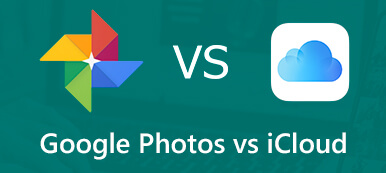Idag ska vi prata om vilket HEIF/HEIC-format som är på din iPhone och hur man konverterar HEIF till JPEG. Ibland kan du ha haft problem med att öppna HEIF-filer på din PC, så låt oss komma igång och se hur du löser det!
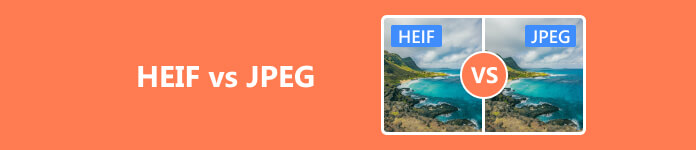
- Del 1. Vad är HEIF och JPEG
- Del 2. Jämförelse mellan HEIF och JPEG
- Del 3. Hur konverterar HEIF till JPEG
- Del 4. Vanliga frågor om HEIF vs JPEG
Del 1. Vad är HEIF och JPEG
Du kanske undrar vad HEIF/HEIC är till att börja med. Du kanske har sett det när du importerar foton till din bärbara dator eller något, och du ser HEIC i slutet av filnamnet. Väl. Detta format är det högeffektiva bildformatet. HEIF används av Apples iPhone och kommer även till Gogles Android. Det är en modern ersättning för JPEG och har ofta filtillägget HEIC som är HEIC. HEIC-filtillägget är där dina Apple-enheter tar och sparar fotot. Du kan tänka på det som en behållare och det kan koda ljud och bilder med HEVC. Så dina livebilder kommer alla att vara HEIC-filer eftersom de inte bara innehåller en stillbild utan flera bilder och inspelade ljud.
Låt oss nu utveckla vad som är HEIF, som ger bilder med mindre storlek och bättre bildkvalitet än det gamla JPEG-formatet. Det är huvudorsaken till att iPhone använder detta efter iOS 11. HEIF använder mer effektiva komprimeringstekniker för att uppnå detta och detta gör det till ett bättre alternativ än JPEG på vissa sätt. Det högeffektiva videokomprimeringsformatet känt som HEVC är grunden för detta nya format. Även om formatet har varit tillgängligt för Apple-användare efter iOS 11, är det inte en teknik utvecklad av Apple själv. Det är från MPEG och kommer att användas i Android-enheter också.
Punkten JPEG eller JPEG som det vanligtvis kallas är ett stapelfilformat som har antagits allmänt av många om inte alla teknikmedier. Förkortningen är en förkortning för gemensam fotografisk expertgrupp. Den är standardiserad som en 24-bitars bild vilket innebär att vi får 8 bitar av information i våra rödgröna och blåa kanaler av varje pixel.
JPEG-filer har dock inte förmågan till transparens. JPEG-komprimering kan avsevärt reducera filstorlekar på bilder utan vanligtvis någon omedelbar synlig kvalitetsförlust. Men det är viktigt att komma ihåg att viss bildkvalitet kommer att gå förlorad under komprimeringsprocessen med tiden för JPEG. Så bilden blir pixlad om den överförs för ofta. JPEG-formatet är mest effektivt för scenarier där minneslagringen är begränsad och bilden inte kommer att överföras eller komprimeras flera gånger.
Del 2. Jämförelse mellan HEIF och JPEG
JPEG-standarden introducerades först 1992 och det var länge sedan JPEG har tjänat oss väl, men det är ingen överraskning att den moderna standarden har överträffat den. Först och främst bör HEIF-bilder vara hälften så stora som JPEG. Men HEIF har en liknande bildkvalitet, om inte bättre, enligt MPEG och Apple. Genom att lagra bilder i HEIF istället för JPEG kan bilderna bli mer detaljerade. Och din telefon kan lagra dubbelt så många bilder genom att halvera storleken. Och dina bilder kommer att laddas upp dubbelt så snabbt till iCloud som tidigare.
För att inte tala om HEIF-bilder har funktioner som transparens och 16 bitars färg. Och inte bara kan du göra grundläggande redigeringar som att ändra storlek och beskära, utan även dina redigeringar kan lagras och ångras om det behövs senare.
Men kompatibilitet är nackdelen med HEIF/HEIC eftersom vissa system inte har inbyggd programvara för att se HEIF men de låter dig läsa JPEGS. Av denna anledning, när du bifogar ett fotografi till ett e-postmeddelande eller skickar till enheter som inte stöder HEIF-filer, kanske dina Apple-enheter bara konverterar dina fotografier som JPEG-bilder.
Del 3. Hur konverterar HEIF till JPEG
Först och främst behöver du veta, på äldre versioner av Apples iOS eller om du väljer det mest kompatibla alternativet, kommer dina bilder fortfarande att lagras som en JPEG-stillbild. Eller när du importerar dessa foton till en Windows-dator, konverterar den också automatiskt HEIF-filer till JPEG-filer eftersom enheter som Windows inte erbjuder inbyggt stöd för dessa filer. Så om du inte vill ta itu med några potentiella kompatibilitetsproblem kan du alltid inaktivera användningen av HEIF-formatet på din iPhone och tvinga kameran att ta bilder som gammaldags JPEG-bilder. Gå bara till dina inställningar och gå från hög effektivitet till mest kompatibla så har du det.
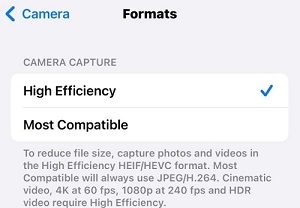
Men om du har fått en HEIF-fil från andra och du vill visa den på dina Windows- eller Android-enheter, behöver du en tredjepartsbildvisare eller konverteringsprogramvara för att se de ursprungliga HEIF- eller HEIC-filerna. Vi rekommenderar gärna Apeaksoft Free HEIC Converter. Det kan göra batchkonvertering med en ganska snabb hastighet. Det viktigaste är att det är helt gratis.
steg 1 Bara ladda ner och starta programvaran.
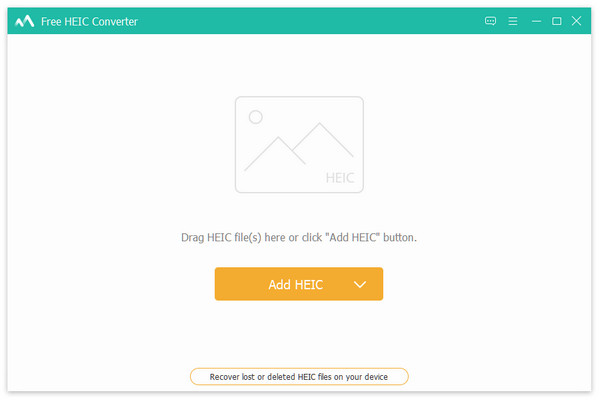
steg 2 Du kan ladda upp en eller flera HEIF/HEIC-filer på en gång. Välj sedan det format du vill konvertera till.
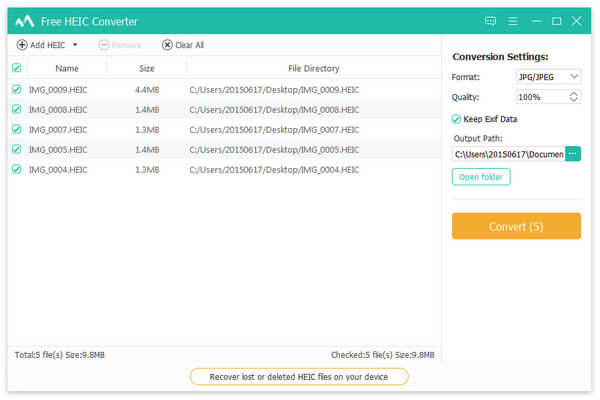
steg 3 Klicka Konvertera och på några sekunder kommer det att vara klart.
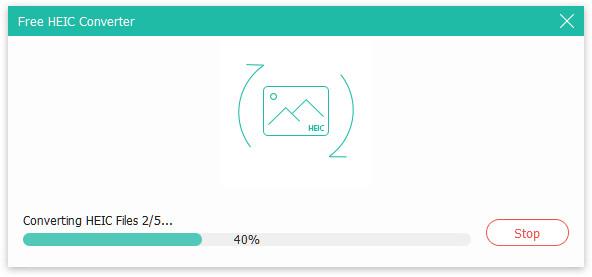
Vidare läsning:
JPEG-filreparation – Hur man återställer skadade JPEG-filer
Hur konverterar jag en JPEG-bild till en PDF-fil (gratis / online)
Del 4. Vanliga frågor om HEIF vs JPEG
Finns det en gratis HEIC-omvandlare?
Ja, verktyg som Apeaksoft Free HEIC Converter är gratis att använda.
Vad är skillnaden mellan HEIC- och HEIF-format?
HEIC kan paketera flera HEIF-bildsekvenser med ytterligare media som ljudinspelningar. Så levande bilder är ofta HEICs.
Ska jag använda HEIF eller JPEG på iPhone?
Det beror på dina behov. Vill du ha bättre kvalitet och mindre förvaring, då HEIF. Men om du behöver dela det och överföra det ofta, då för bättre kompatibilitet, JPEG.
Slutsats
Så HEIF är i grunden ett nyare filformat som introducerades i iOS 11, och det var tänkt att vara en mer komprimerad version av JPEG samtidigt som den gamla goda kvaliteten bevaras. Men om du vill se den på din PC och behöver en HEIF-till-JPEG-omvandlare, Apeaksoft är verkligen ett bra verktyg som är vänligt för nybörjare. Vi hoppas att den här artikeln kan hjälpa dig att spara lite tid och tack för att du läser!